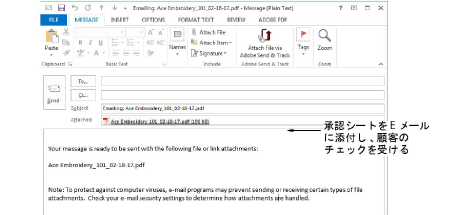|
|
|
|
|
プリンターやプロッターでデザインのレポートを印刷したり、PDFフォーマットで保存することができます。Eメールに添付して送信することもできます。印刷する前にレポートをプレビューしましょう。
1印刷前にデザイン情報をチェックし、詳細が最新のものであるか確認するとよいでしょう。
2印刷アイコンをクリックするか、ファイル>印刷を選択します。
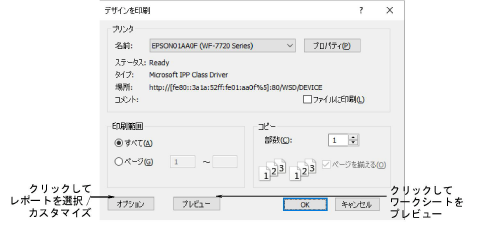
3使用するプリンターまたはプロッターを選択し、印刷部数を入力します。
4レポートタイプを選択するには、オプションボタンをクリックします。印刷オプションのダイアログが表示されます。
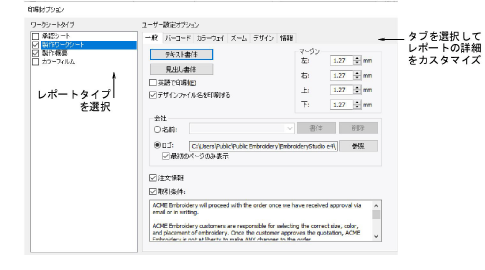
5印刷パネルでレポートタイプを選択します。レポートは複数でも同じ印刷の一部として、一括処理することができます。レポートタイプの横のチェックボックスにチェックを入れます。
6タブを選択し、レポートの詳細をカスタマイズします。選択したレポートによりタブは変化します。
7OKをクリックし、印刷オプションを閉じます。
8プロッターを使用する場合、プロパティをクリックしてデザインの糸色と一致するようにペンの色をセットします。
メモ ペンの色の設定に関する情報は、プロッターのマニュアルをご覧下さい。
9プレビューをクリックし、印刷をする前にレポートをチェックします。
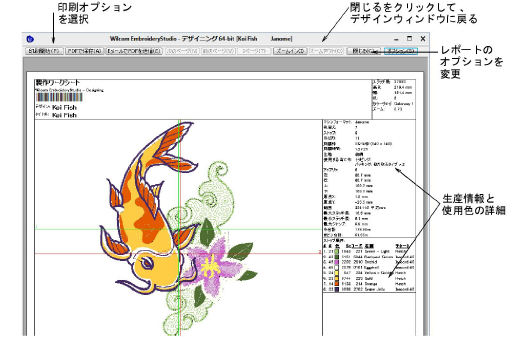
10デザインを印刷するには、オプションを設定します。
PDFに保存:クリックし、レポートをPDFドキュメントに保存します。ハードドライブまたはネットワーク場所に保存するよう指示があります。
EメールでPDFを送信:レポート(通常承認シート)をPDFでメールに添付して送信します。PDFは顧客名、注文番号、現在の日付を自動的に特定します。